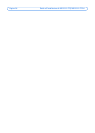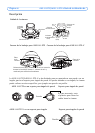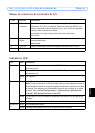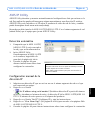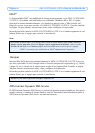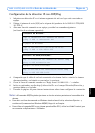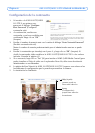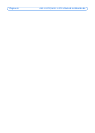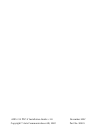Página 62 AXIS 212 PTZ/ AXIS 212 PTZ-V Guía de instalación de
AXIS Camera Management
AXIS Camera Management puede detectar automáticamente varios dispositivos Axis,
mostrar el estado de la conexión, administrar las actualizaciones del firmware y configurar
direcciones IP.
Detección automática
1. Compruebe que la cámara está conectada a la red y que recibe alimentación.
2. Inicie AXIS Camera Management. Cuando aparezca la AXIS 212 PTZ/AXIS 212 PTZ-V
en la ventana, haga doble click en el icono para abrir la página de inicio.
3. Consulte la página 66 para obtener instrucciones sobre cómo configurar la contraseña.
Asignación de una dirección IP en un dispositivo individual
1.Seleccione AXIS 212 PTZ/AXIS 212 PTZ-V en AXIS
Camera Management y haga click en el botón Assign IP
(Assignar IP) .
2.Seleccione Assign the following IP address (Assignar la
dirección siguiente) e introduzca la IP la máscara de
subred y el enrutador predeterminado queutilizará el
dispositivo.
3.Haga click en el botón OK (Aceptar).
Asignación de direcciones IP en varios dispositivos
AXIS Camera Management acelera el proceso de asignación de direcciones IP en varios
dispositivos indicando direcciones IP disponibles dentro de un intervalo especificado.
1.Seleccione los dispositivos que desee configurar (se pue
den seleccionar varios modelos) y haga click en el botón
Assign IP (Assignar IP) .
2.Seleccione Assign the following IP address range (Assignar
la siguiente dirección) e introduzca las direcciones IP, la
máscara de subred y el enrutador predeterminado que
utilizará el dispositivo.
3.Haga click en el botón OK (Aceptar).
Nota: Las AXIS 212 PTZ/AXIS 212 PTZ-V serán mostradas en el AXIS Camera Management
como AXIS 212 PTZ.